Το Galaxy Note 5 είναι μια συναρπαστική συσκευή και είτε την έχετε είτε απλώς την διαβάζετε πριν παίρνετε ένα, υπάρχουν μερικά πράγματα που πρέπει να γνωρίζετε που μπορεί να μην είναι άμεσα εμφανή πρώτα. Έχουμε ήδη καλύψει τα πρώτα πράγματα που πρέπει να κάνετε με το Note 5 σας, αλλά για ένα πιο προχωρημένο μάθημα, συγκεντρώσαμε μια σειρά από γενικές συμβουλές και κόλπα για τη χρήση του τηλεφώνου.
Διαβάστε τώρα: Συμβουλές και κόλπα για το Galaxy Note 5
Εξερευνήστε τις ρυθμίσεις της κάμερας
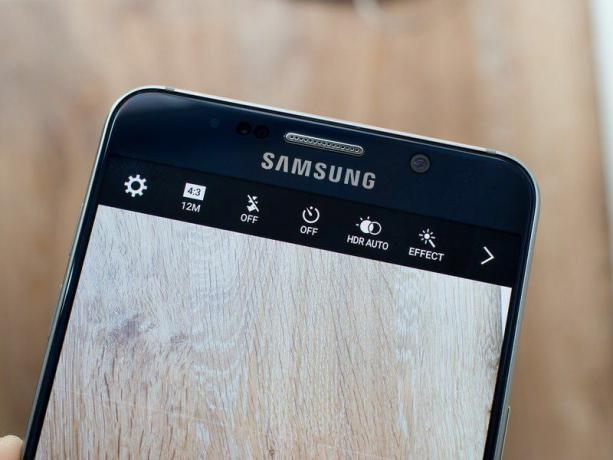
Το Note 5 έχει μια πολύ καλή κάμερα και ενώ μπορείτε απλά να πατήσετε το κουμπί αρχικής οθόνης δύο φορές και να ξεκινήσετε τραβώντας φωτογραφίες, υπάρχει μια καλή ομάδα ρυθμίσεων που αξίζει να δείτε πριν τραβήξετε πάρα πολλές πυροβολισμοί. Ανοίξτε την κάμερά σας και πατήστε το εικονίδιο ρυθμίσεων (μοιάζει με γρανάζι) για να βρείτε μερικές από αυτές. Σημαντικές ρυθμίσεις για έλεγχο είναι οι γραμμές πλέγματος, οι ετικέτες τοποθεσίας και η γρήγορη εκκίνηση (η οποία είναι ενεργοποιημένη από προεπιλογή). Πίσω στη διεπαφή της κύριας κάμερας, θα βρείτε πιο συνηθισμένες ρυθμίσεις, όπως μέγεθος εικόνας, φλας και HDR στην πλαϊνή γραμμή. Συνιστούμε να ενεργοποιήσετε το HDR σε "αυτόματο" και να αφήσετε το φλας απενεργοποιημένο.
Από την πλευρά του βίντεο, το Note 5 είναι ικανό για βίντεο 4K, αλλά έχει οριστεί σε 1080p από προεπιλογή στο μενού ρυθμίσεων. Αυτό γίνεται επειδή οι περισσότερες από τις πρόσθετες λειτουργίες είναι απενεργοποιημένες κατά τη λήψη σε 4K. Εάν θέλετε να διατηρήσετε βίντεο HDR, εφέ βίντεο, σταθεροποίηση λογισμικού, φωτογραφίες κατά τη λήψη βίντεο και την αυτόματη εστίαση παρακολούθησης, αφήστε το τηλέφωνο σε εγγραφή 1080p.
Μόλις τροποποιήσετε τις ρυθμίσεις της κάμερας όπως ακριβώς σας αρέσουν, μπορείτε να γνωρίζετε ότι την επόμενη φορά που θα εκκινήσετε γρήγορα την κάμερα, θα τραβήξετε ακριβώς τη σωστή φωτογραφία ή βίντεο.
Αλλάξτε λειτουργίες κάμερας για διάφορες καταστάσεις

Εκτός από τις γενικές ρυθμίσεις της κάμερας, το Note 5 διαθέτει επίσης διάφορες λειτουργίες κάμερας στις οποίες μπορείτε να μεταβείτε με το πάτημα του κουμπιού "Mode" στη διεπαφή της κάμερας. Δεν ισχύουν όλα για καθημερινές λήψεις, αλλά μερικά είναι πραγματικά υπέροχα:
- Pro mode σας δίνει όλο τον έλεγχο που θα θέλατε ποτέ — το χειροκίνητο EV, η ταχύτητα κλείστρου, το ISO, η ισορροπία λευκού και τα εστιακά σημεία είναι εδώ, μαζί με τη λήψη RAW
- Πανόραμα σας επιτρέπει να τραβήξετε συναρπαστικές λήψεις τοπίων. Απλώς κρατήστε το τηλέφωνο κάθετα και σταθερά για να πυροβολήσετε!
- Αργή κίνηση τραβάει βίντεο με εξαιρετικά υψηλό ρυθμό καρέ που μπορεί να επιβραδυνθεί επιλεκτικά στο πρόγραμμα επεξεργασίας βίντεο μετά τη λήψη.
- Ζωντανή μετάδοση μεταφέρει το βίντεό σας απευθείας στο YouTube — απλώς συνδεθείτε με τον Λογαριασμό σας Google και ξεκινήστε την κοινή χρήση.
Ενεργοποιήστε τους τρόπους λειτουργίας με το ένα χέρι
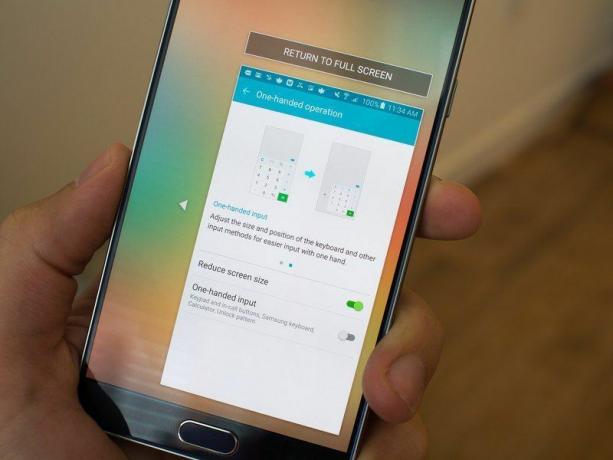
Το Note 5 είναι ακόμα πιο εύκολο στο κράτημα και τη διαχείριση χάρη στις μικρότερες φυσικές διαστάσεις από το Note 4, αλλά η οθόνη 5,7 ιντσών εξακολουθεί να είναι αρκετά μεγάλη όταν προσπαθείτε να τη χρησιμοποιήσετε με ένα χέρι. Η Samsung έχει τροποποιήσει και τις δύο λειτουργίες "λειτουργίας με ένα χέρι" στο πιο πρόσφατο λογισμικό, αλλά και οι δύο εξακολουθούν να στοχεύουν να κάνουν το λογισμικό να προσαρμόζεται όταν δεν έχετε δύο χέρια ελεύθερα.
Το πρώτο και πιο χρήσιμο είναι το "Μείωση μεγέθους οθόνης" — με ενεργοποιημένη τη ρύθμιση, μπορείτε να πατήσετε το κουμπί αρχικής οθόνης τρεις φορές γρήγορα για να συρρικνωθεί η οθόνη στο μισό μέγεθος και να τραβήξετε τη στο ένα πλευρά. Στη συνέχεια, μπορείτε να το μετακινήσετε μεταξύ της αριστερής και της δεξιάς πλευράς της οθόνης. Η οθόνη θα συρρικνωθεί και θα λειτουργήσει πλήρως στο μικρότερο μέγεθος, επιστρέφοντας στο πλήρες μέγεθος μόνο με άλλα τρία πάτημα του κουμπιού αρχικής οθόνης ή με ένα πάτημα ενός κουμπιού στην οθόνη. Δεν είναι τέλειο χαρακτηριστικό, αλλά το ωραίο είναι ότι είναι εντελώς κρυμμένο μέχρι να το χρειαστείτε.
Η άλλη λειτουργία είναι η "Είσοδος με το ένα χέρι" — με αυτή την ενεργοποίηση, πολλές από τις περιοχές εισόδου στο τηλέφωνο συρρικνώνονται και μετακινούνται στη μία πλευρά του τηλεφώνου. Πράγματα όπως η καταχώρηση PIN της οθόνης κλειδώματος, το πληκτρολόγιο Samsung, το πληκτρολόγιο κλήσης τηλεφώνου και η αριθμομηχανή, όλα μετατοπίζονται στο πλάι μόνιμα μέχρι να απενεργοποιήσετε τη ρύθμιση. Λαμβάνοντας υπόψη ότι δεν είναι τόσο "κατ' απαίτηση" όσο το Μείωση μεγέθους οθόνης, δεν βρίσκουμε πραγματικά αυτήν τη λειτουργία τόσο χρήσιμη στο Note 5.
Χρησιμοποιήστε έναν συμβατό γρήγορο φορτιστή

Η Samsung περιλαμβάνει την τεχνολογία Adaptive Fast Charging στο Note 5, αλλά θα δείτε τα οφέλη γρήγορης φόρτισης μόνο εάν χρησιμοποιείτε συμβατό φορτιστή. Ευτυχώς, δεν είναι δύσκολο να αποκτήσετε αξεσουάρ που μπορούν να ωθήσουν περισσότερη ενέργεια στο τηλέφωνό σας, αλλά αν δεν είχατε τηλέφωνο με αυτήν την τεχνολογία πριν, ίσως χρειαστεί να παραλάβετε κάτι νέο.
Ο φορτιστής στο κουτί με το Note 5 σας υποστηρίζει Γρήγορη φόρτιση, όπως και όλοι οι φορτιστές που είναι επώνυμοι συμβατοί με το πρότυπο Quick Charge της Qualcomm. Μπορείτε να βρείτε φορτιστές τοίχου, φορτιστές αυτοκινήτου, ακόμη και φορητές μπαταρίες που το υποστηρίζουν τώρα.
Το Note 5 υποστηρίζει επίσης ταχύτερη ασύρματη φόρτιση, αν και κατά την κυκλοφορία του τηλεφώνου ο μόνος συμβατός φορτιστής είναι από την ίδια τη Samsung — αυτό θα είναι περισσότερο ένα «ασφαλές στο μέλλον» χαρακτηριστικό.
Βρείτε αξεσουάρ Quick Charge στο ShopAndroid
Έχετε πάντα τη λειτουργία εξοικονόμησης ενέργειας, για κάθε ενδεχόμενο
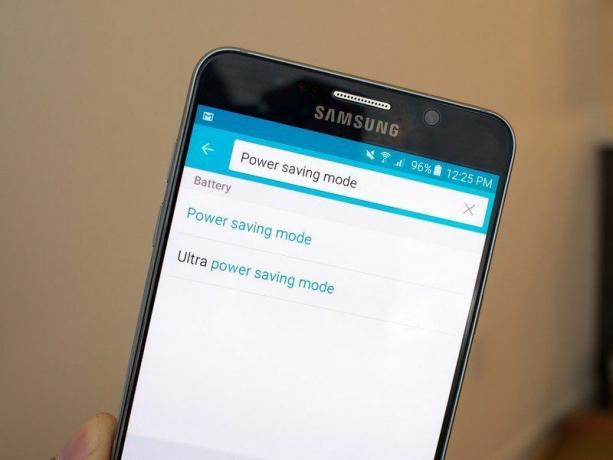
Παρόλο που η μπαταρία του Note 5 δεν μπορεί να αφαιρεθεί, ως επί το πλείστον η μακροζωία της μπαταρίας δεν αποτελεί πρόβλημα με αυτό το στοιχείο 3000 mAh. Για τις στιγμές που έχετε μια κουραστική μέρα μπροστά, είναι πιθανό να αφιερώσετε λίγο χρόνο σε έναν γρήγορο φορτιστή ή με μια μπαταρία, αλλά αν Πραγματικά δεν μπορεί να δεσμευτεί, να θυμάστε ότι έχετε πάντα στη διάθεσή σας τη λειτουργία εξοικονόμησης ενέργειας και ακόμη και τη λειτουργία Ultra Power Saving.
Η λειτουργία εξοικονόμησης ενέργειας θα περιορίσει την ταχύτητα της CPU, θα μειώσει τη φωτεινότητα της οθόνης, θα απενεργοποιήσει τους κραδασμούς και θα κάνει α μερικές άλλες τροποποιήσεις για να αυξήσετε τη διάρκεια ζωής της μπαταρίας χωρίς να επηρεαστείτε σημαντικά η εμπειρία χρήσης του Note σας 5. Ανάλογα με τον τρόπο με τον οποίο χρησιμοποιείτε το τηλέφωνό σας, η λειτουργία εξοικονόμησης ενέργειας μπορεί να προσθέσει 10 ή ακόμα και 15 τοις εκατό στη διάρκεια ζωής της μπαταρίας σας και αυτό δεν είναι τίποτα για να φταρνιστείτε. Μπορείτε να το ενεργοποιήσετε ανά πάσα στιγμή ή να ενεργοποιηθεί αυτόματα σε επίπεδο μπαταρίας 5, 15, 20 ή 50 τοις εκατό.
Η λειτουργία Ultra Power Saving είναι για εκείνες τις στιγμές όπου πρέπει οπωσδήποτε να έχετε ανοιχτό το τηλέφωνό σας, αλλά τα αποθέματα μπαταρίας μειώνονται σημαντικά. Θα έχετε ασπρόμαυρη οθόνη, περιορισμένη χρήση εφαρμογών, χωρίς δεδομένα κινητής τηλεφωνίας στο παρασκήνιο και πιο αργή απόδοση, αλλά όλα έχουν να κάνουν με τη διατήρηση της λειτουργίας του τηλεφώνου όσο το δυνατόν περισσότερο. Οι πιθανότητες είναι ότι θα βρείτε φορτιστή ή μπαταρία προτού χρειαστεί να ενεργοποιήσετε αυτήν τη λειτουργία.
Το Note 5 έχει πολλές ρυθμίσεις ήχου και δόνησης
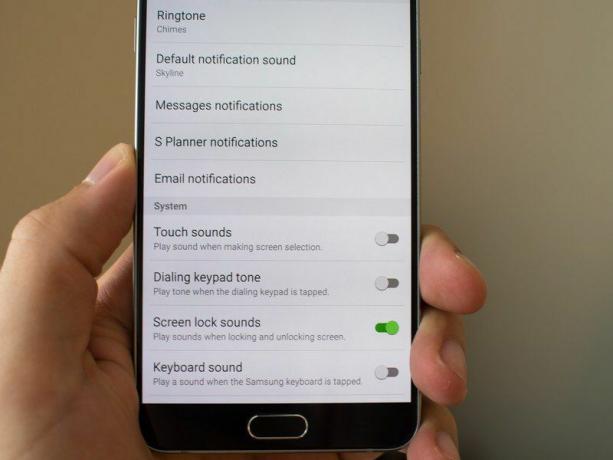
Από προεπιλογή το Note 5 έχει πολύ ήχοι ενεργοποιημένοι, αλλά μπορείτε να τους απενεργοποιήσετε για να ηρεμήσετε το τηλέφωνό σας. Μεταβείτε στις ρυθμίσεις και, στη συνέχεια, βρείτε "Ήχος και ειδοποιήσεις" για να ξεκινήσετε — πατήστε "Ήχοι κλήσης και ήχοι" και απενεργοποιήστε τους άχρηστους ήχους που δεν θέλετε, όπως τους ήχους αφής, την κλήση ήχων πληκτρολογίου και τους ήχους κλειδώματος οθόνης.
Επιστρέφοντας στο κύριο μενού ήχων, μπορείτε να προσαρμόσετε τον ήχο κλήσης, τα μέσα, τις ειδοποιήσεις και την ένταση του συστήματος όλα ανεξάρτητα, καθώς και να προσαρμόσετε το μοτίβο δόνησης και ένταση κραδασμών με βάση το είδος της ειδοποίησης που λαμβάνετε. Φροντίστε το τηλέφωνο να μην κροταλίζει από το τραπέζι κάθε φορά που λαμβάνετε ένα μήνυμα κειμένου.
Βεβαιωθείτε ότι έχετε λογαριασμό Samsung
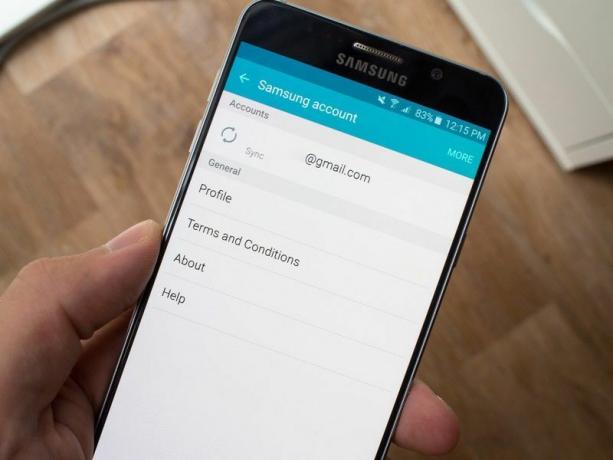
Η εγγραφή ή η είσοδος σε έναν λογαριασμό Samsung είναι μέρος της διαδικασίας εγκατάστασης για το Note 5, αλλά αν έτυχε να το παραλείψετε, θα πρέπει να μεταβείτε στις ρυθμίσεις και να το ολοκληρώσετε. Χρειάζονται μόνο μερικά βήματα για να εγγραφείτε για έναν λογαριασμό — μπορείτε ακόμη και να χρησιμοποιήσετε τα διαπιστευτήριά σας Google — και μερικά λιγότερα για να συνδεθείτε σε έναν τρέχοντα λογαριασμό.
Θα θέλετε να έχετε έναν λογαριασμό Samsung στο τηλέφωνό σας για ενημερώσεις εφαρμογών και δυνατοτήτων, οι οποίες έρχονται συχνά μέσω του καταστήματος Galaxy Apps, καθώς και των λειτουργιών ασφαλείας της Samsung για εύρεση και απομακρυσμένο κλείδωμα σας τηλέφωνο. Χρειάζονται μόνο λίγα δευτερόλεπτα για να ολοκληρωθεί, και υπάρχει ένα σοβαρό θετικό.
Έλα, μην βάζεις το S Pen προς τα πίσω

Υποθέτουμε ότι πρέπει να ειπωθεί — παρακαλώ, μην τοποθετείτε το S Pen στο Note 5 σας προς τα πίσω.
Ο τρόπος με τον οποίο βγήκε από το κουτί είναι ο τρόπος με τον οποίο επανατοποθετείτε το S Pen στο τηλέφωνό σας και αν το κάνετε με οποιονδήποτε άλλο τρόπο, έχετε μεγάλες πιθανότητες να καταστρέψετε το σιλό του S Pen. Αυτό δεν απαιτεί περιήγηση στο εγχειρίδιο ή κάτι τέτοιο — απλώς τοποθετήστε το με τον προβλεπόμενο τρόπο.
